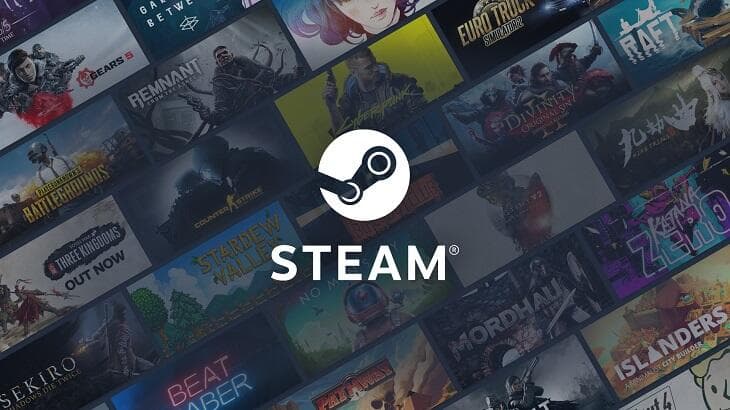
Yaptığı indirimlerle oyuncuların sevgilisi haline gelen online oyun platformu Steam nedir, Steam nasıl kullanılır, Steam hesap açma ve Steam oyun alma işlemleri nasıl yapılır gibi Steam hakkında bir çok sorunun cevabını yazımızda bulabilirsiniz.
Steam nedir?
Steam; Valve Corporation tarafından tasarlanan, bir dijital dağıtım, dijital hak yönetimi, çok oyunculu ve iletişim platformudur.
Oyun, eklenti paketi, yazılım, video ve oyunlar ile ilgili şeylerin satışı Steam üzerinden yapılmakta ve bilgisayara direkt olarak indirilebilmektedir.
Steam’da nasıl hesap açılır?
❱ Buradan gerekli alanları doldurarak Steam’e üye olun.
❱ Ardından mail adresinize gelen bağlantıya tıklayın.
❱ Bu bağlantıya tıkladıktan sonra kendinize kullanıcı adı ve şifre işlemi oluşturun ve Kaydı Tamamla’ya tıklayın.
❱ Steam’i buradan indirin ve kurulumunu yapın.
❱ Kurulumun ardından Steam’i çalıştırın.
❱ Kullanıcı adı ve şifrenizle giriş yapın.
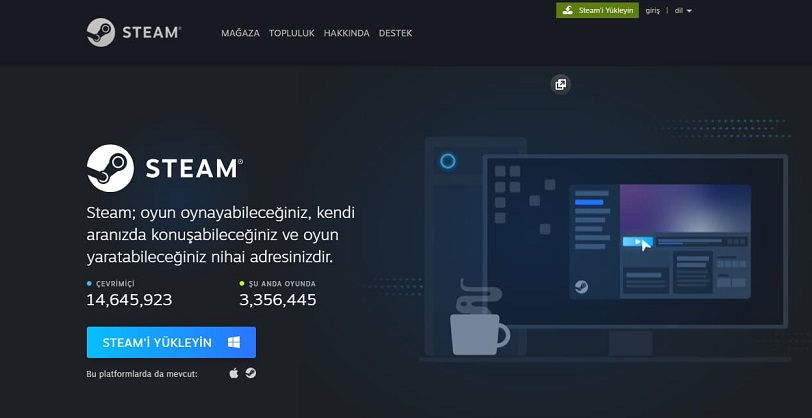
Steam’den nasıl oyun alınır?
❱ Steam’e giriş yapın.
❱ Üst taraftaki menüden “Mağaza”ya tıklayın.
❱ Oynaması ücretsiz bir oyunsa; Oyunu Oyna‘ya basın. Ücretliyse; alışveriş sepetinize eklemek için Sepete Ekle‘ye basın.
❱ “Kendim için satın al” veya hediyeyse, “hediye olarak satın al” butonuna tıklayın.
❱ Talimatlara uyarak ödeme işlemlerini gerçekleştirin.
❱ Satın aldığınız oyun, Kütüphane sekmesinde gözükecektir. Kütüphane’yi açın.
❱ “Kütüphane”den satın aldığınız oyuna tıklayın ve kuruluma başlaması için Yükle’ye tıklayın.
❱ Oyunun kurulumu ve kısayolunun yer aldığı tikler ve bilgilerin yer aldığı sayfada “İleri” butonuna tıklayın.
❱ Gelen ekranda kullanıcı sözleşmesini kabul ederek işleminizi sonlandırmak için sağ alttaki butona tıklayın.
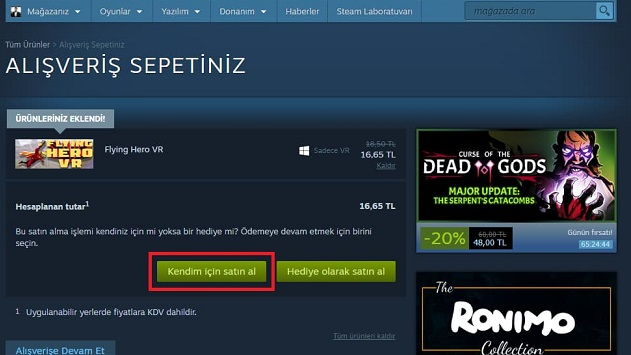
Satın alarak indirdiğiniz oyunun bilgisayarınıza inme durumunu, Kütüphane sekmesindeki soldaki menüden inceleyebiliriniz. İndirme işlemi tamamlandığında, yükleme de otomatik olarak tamamlanacaktır.
Steam Oyun Kodu Etkinleştirme nasıl yapılır?
Steam üzerinden Şifre “Key Kodu” sayesinde internet üzerinden almış olduğunuz bir oyunu ücretsiz etkinleştirip hesabınıza aktarabiliyorsunuz.
Steam oyun kodunu aktifleştirmek için;
❱ İlk olarak, bir dijital oyun mağazası olan Steam’in masaüstü uygulaması üzerinden hesabınız ile giriş yapın.
❱ Steam uygulamasının sol alt kısmında yer alan “Oyun ekle” butonuna tıklayın ve açılan pencere üzerinden “Steam’de ürün etkinleştir” seçeneğine tıklayın.
❱ Daha sonra Steam Ürün Etkinleştirme penceresi açılacaktır. Bu pencere üzerinden “İleri” butonuna tıklayın. Ardından “Steam Abonelik Sözleşmesi”ni kabul etmeniz gerekiyor.
❱ Bu işlemin ardından Steam oyun kodunu girebileceğiniz ekran ile karşılaşacaksınız. Steam oyun kodunu kutuya yazın ve “İleri” butonuna tıklayın.
❱ Yukarıdaki işlemin ardından Steam oyun kodunun başarı ile tamamlandığını belirten bir yazı ile karşılaşacaksınız.
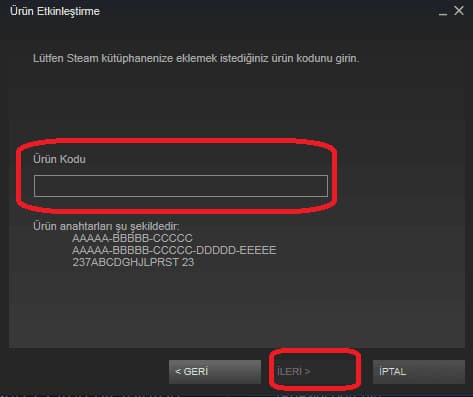
Aktivasyon penceresini kapattıktan sonra eklediğiniz oyunu kütüphanenizde görebilirsiniz.Steam kütüphanenize eklediğiniz oyunu indirmek için “Yükle” butonuna tıklamanız yeterlidir.
Steam iade nasıl yapılır?
Steam’de satın alıp beğenmediğiniz bir oyun varsa bu oyunu tabii ki iade edebilirsiniz. Yalnız Steam oyun iade işlemlerinin bazı şartları var ve bu şartların iade edeceğiniz oyunda bulunması gerekiyor.
Steam oyun iade etme şartları
❱ Steam oyun iade etme süresi 14 gündür. Alım tarihinden itibaren 14 günü geçen Steam oyunları iade edilemiyor.
❱ Almış olduğunuz oyunu 2 saaten fazla oynamamış olmanız lazım.
❱ İade edilmesi istenilen oyunun mutlaka Steam üzerinden alınmış olması gerekmekte. Başka oyun platformları üzerinden satın alınan Steam oyunları iade edilemiyor.
Eğer bu şartlar size uyuyorsa Steam oyun iade etme nasıl yapılır kısmına geçebiliriz.
Steam oyun iade etme işlemi
❱ Steam oyun iade etme işlemi için öncelikle, Steam platformunda hesap girişinizi yapın.
❱ “Kütüphane” kısmına tıklayarak sahip olunan oyunların listesini açın.
❱ Bu alanda iade etmek istediğiniz oyunu seçin.
❱ İade edilecek oyunun seçimi sonrasında oyunun sayfası gelecek. Burada, sağ tarafta bulunan “Bağlantılar” kısmının altında yer alan, “Destek” seçeneğine tıklayın.
❱ Bu alanda karşınıza “Bu ürün ile ilgili yaşadığınız sorun nedir?” şeklinde bir sayfa gelecek. Buradan sorunu seçmeniz ve bundan sonra gelecek olan sayfada, yine sorunu belirtmeniz gerekecek.
❱ Sorun seçimlerini yaptıktan sonra “İade talebinde bulunmak istiyorum” seçeneğini seçerek, Steam iade talebinizi oluşturup gönderebilirsiniz.

Steam iade talebi ne zaman sonuçlanır?
Steam oyun iade talebi oluşturduktan sonra inceleme prosedürü başlatılıyor. İade edilecek ürün Steam oyun iade şartları için uygunsa kabul ediliyor.
Bu prosedürün tamamlanması yaklaşık 1 haftayı buluyor. 1 haftanın sonunda ödeme şeklinize göre Steam para iadesi gerçekleşiyor. Bu iade, nakit ya da Steam bakiyesi olarak hesabınıza geri dönüyor.
Steam Guard nedir ?
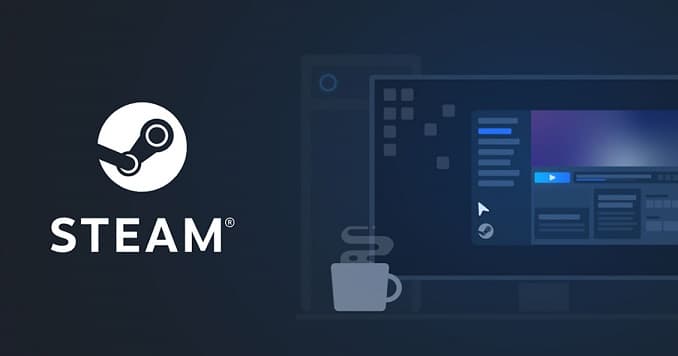
Steam Guard, Steam hesabınızı daha güvenli hale getirmenize yardımcı olabilecek kullanışlı bir özelliktir.
Steam Guard, Steam kullanıcı adı ve şifrenize ek olarak, bir güvenlik seviyesi sağlayan iki faktörlü bir kimlik doğrulama özelliğidir. Bu özellik etkin durumdayken Steam Guard, Steam’e her giriş yapmaya çalıştığınız zaman Steam Guard kodu (doğrulama kodu) girmenizi ister.
Steam Guard tarafından oluşturulan geçici kodlara erişimi olan tek kişi siz olduğunuz için kimse hesabınızı çalamaz. Şifrenizi almayı başarsalar bile, giriş yapamazlar.
Steam Guard nasıl açılır?
❱ Öncelikle Steam uygulaması üzerinden oturum açın.
❱ Daha sonra üst kısımdaki Menü sekmesinde yer alan “Steam” yazısına tıklayın ve hemen ardından “Ayarlar” menüsüne tıklayın.
❱ Açılan pencere üzerinden “Steam Guad Hesap Güvenliğini Yönet” yazısının yer aldığı butona tıklayın.
❱ Bu işlemin ardından Steam uygulaması üzerinden “Steam Guard’ı Yönet” isimli bir sayfa açılacaktır.
❱ Açılan sayfada Steam Guard’ı aktif edebileceğiniz mobil ve e-posta seçenekleri yer alıyor.
Steam Guard nasıl kullanılır?
Steam Guard aktif ederken mobil seçeneğini seçerseniz, akıllı telefonunuza Steam’in mobil uygulamasını indirmeniz gerekiyor.
Bundan sonra her oturum açmaya çalıştığınızda Steam’in mobil uygulamasında yer alan geçici kodu girmeniz gerekiyor. E-posta seçeneğini seçtiyseniz, her oturum açmaya çalıştığınızda mail adresinize gelen geçici kodu girmeniz gerekiyor.
Steam hesap kurtarma nasıl yapılır?

❱ Steam Destek sayfasına giderek, “Yardım edin! Giriş yapamıyorum” seçeneğine tıklayın.
❱ Sonraki kısımda yaşayabileceğiniz sorunlardan bazıları sizlere sunulacak. Biz hesap adımızı girerek devam ediyoruz.
❱ Karşımıza gelen bilgide son iki hanesi ** olan numaranıza hesap doğrulama kodu gönderin diyor. Biz “Artık bu telefon numarasına erişimim yok.” diyerek bir sonraki adıma geçiyoruz.
❱ Ardından Karşınıza çıkan ekranda “Artık bu e-posta adresine erişim sağlayamıyorum.” diyerek devam edin.
❱ Steam hesap kurtarma kısmında karşımıza destek talep forumu gelecektir.
Bu form üzerinde öncelikle erişim sağlayabildiğiniz herhangi bir e-posta adresini girerek başlayın. Ardından hesabınıza ilk kaydettiğiniz mail adresi sorulacaktır. Hatırlamıyorsanız, daha önce veya güncel kayıtlı e-posta adresi de yardımcı olacaktır.
Hesabınızda kayıtlı bir telefon numarası varsa, bir alt kutucuğa onu tamamen yazın örneğin: 05131131313 gibi.
Ardından kayıtlı ödeme yöntemi olmasa bile daha önceden alışveriş esnasında kullandığınız kartınızın türünü ve son dört hanesini girmeniz isteniyor. Hatırlamıyorsanız ya da kartla alışveriş yapmadıysanız bu adımı pas geçebilirsiniz.
Steam Chat nedir?
Steam Chat, Steam tarafından kullanıcıları için yapılmış bir sohbet uygulamasıdır.Bu uygulama Android ve iOS’a sahip tüm cihazlarda kullanılabilmektedir.Bu uygulama ile sanki Whatsapp kullanıyormuş gibi arkadaşlarınız ile konuşabilir onlara resimler gönderebilir ve hatta grup sohbetleri oluşturabilirsiniz.
Discord ve Steam Chat mobil uygulamalarına bir göz atalım, iki uygulamanın hangi özellikleri sunduğunu ve hangi hizmeti en iyi şekilde yerine getirdiğini görelim.
Steam Türkçe’ye çevirme
İngilizce olan Steam dilini Türkçe yapmak için;
❱ Steam’i açın ve sol üstteki Steam yazısına basıp daha sonra Settings‘e tıklayın.
❱ Sol kısımdan Interface‘e basın ve sağ bölümden Türkçe dilini seçin, alt kısımdaki OK tuşuna basın.
❱ Kaydedip Steam’i yeniden başlattığımızda Steam dilini Türkçeye çevirmiş oluyoruz.
Steam Profil Resmi değiştirme
❱ Öncelike Steam adresine giderek Steam ID’nizle giriş yapın.
❱ Sağ üstte, kullanıcı adınızı ve açılır menüden Profili Görüntüle’yi seçin.
❱ Profili Görüntüle‘yi tıklayarak Profil sayfasına gidin Profili Düzenle düğmesini tıklayın.
❱ Aşağı kısımdan Avatar bölümüne ilerleyin ve kullanmak istediğiniz görüntüyü Dosya Seç‘e tıklayarak seçin ya da mevcut olan oyun avatarlarından birini seçebilirsiniz.
❱ Resmi seçtikten sonra “Yükle” butonun basarak Resmi yükleyin ve birkaç saniye içinde senkronize edilecektir.
Resmi ortalamak için mevcut kırpma veya konumlandırma araçları olmadığından, resmin boyut gereksinimlerine dikkat edin. Steam profil resminizi Steam uygulamasından değiştirmek için de aynı işlemleri yapabilirsiniz.
Yükleyeceğiniz resmin maksimum boyutu 200kb olabilir. Bu boyuttan yüksek bir dosya yüklemeye çalışırsanız aşağıdaki gibi bir hata alacaksınız:
‘The maximum file size is 200k hatası’
Bu durumda yapmanız gereken şey, yüklemeye çalıştığınız resmin boyutunu küçültmektir. Boyutunu 200 kb’nin altına indirdiğiniz durumda sorununuz çözülecektir.
Steam Aile Paylaşımı nasıl yapılır ?
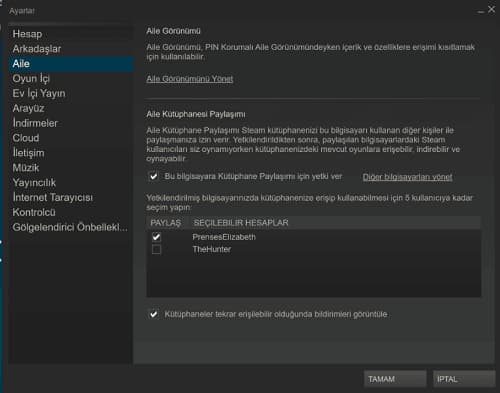
Steam aile paylaşımnı aktifleştirmek için;
❱ Steam üzerinden, Steam > Ayarlar > Hesap adımlarını izleyerek Steam Guard’ı aktifleştirin.
❱ Daha sonra, Ayarlar > Aile (ya da Geniş Ekran modundaysanız, Ayarlar > Aile Kütüphanesi Paylaşımı) sekmesine gelerek belli bilgisayar ve kullanıcılara paylaşım için yetki vermek üzere paylaşım özelliğini etkinleştirin.
Tüm bu işlemlerinden sonra oyunlarınız seçtiğiniz kullanıcı ve bilgisayarlarda da oynanabiliyor. Toplamda 10 bilgisayara kadar kullanım sunan özelliğin bunun dışında 5 hesaba kadarda destek verdiğini belirtelim. Yani maksimum olarak 10 farklı cihazda oyunlarınız için izin vermeniz mümkün kılınıyor. 10 cihaz dışında yetkilendirme yapmanız mümkün değil.
Bazı oyunlar aile paylaşımını desteklemiyor.Buna örnek PUBG gösterebilirz.Erişim aldığınız ve ya erişim verdiğiniz bilgisayarları istediğiniz zaman erişimi silebilir,kaldırabilir ve tekrar erişim alabilirsiniz.
Bunu yine Steam > Ayarlar > Aile > Diğer bilgisayarları yönet kısmında karşınıza çıkan bilgisayarları görüntüleyebilir ve erişimlerini kaldırabilirsiniz.
Steam Calculator nasıl kullanılır ?
❱ Steam Database sitesine giriş yapın ve üst bölümde yer alan Calculator ifadesine tıkayın.
❱ Steam hesap adınızı girin ve para birimini seçin.
❱ Bu alanda Steam hesap değerini göreceksiniz. Ayrıca herhangi bir sunucuda yasağınız var mı gene bu ekrandan görmeniz mümkün.
Steam Cevher nedir?
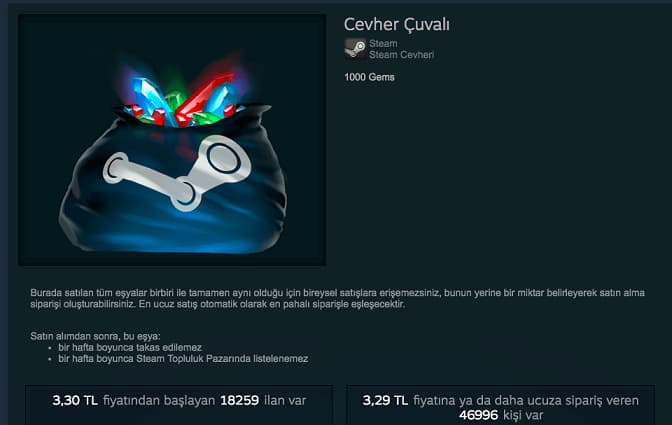
Steam üzerinde cevher kazanmanın birkaç farklı yolu bulunmaktadır. Elinizde kullanmadığınız Steam kartlarını, arka planları ve daha birçok şeyi cevhere çevirerek bu çok özel Steam eşyalarını kazanabilirsiniz.
Steam Topluluk Pazarı üzerinde açık arttımalara katılabilir ve cevher çuvalı satın alabilirsiniz. Böylece değerli envanter eşyalarınızı kaldırmanız gerekmez. Cevherler market üzerinde 1000’lik çuval halinde satılıyor. Ortalama 3 TL ücreti olan bu paketleri satın alabilirsiniz.
Steam Cevher ne işe yarar?
Steam Cevherin asıl işlevi rozet yapmanızı sağlamaktır. Steam’de oynadığınız her oyundan belli bir miktarda kart kazanma hakkınız vardır.
❱ Bu kartların setlerini tamamladığınızda rozetler hazırlayabilir ve onlarla Steam seviyenizi yükseltebilirsiniz. Kart kazanma hakkınız bittiğinde yeni kart satın almak yerine, eksikleri cevher kullanarak tamamlayabilirsiniz.
❱ Cevherler yardımıyla Steam Hızlandırma Paketleri oluşturabilirsiniz.
❱ Cevherlerinizi çuvala doldurabilirsiniz. Her 1000 cevheriniz için bir adet Cevher Çuvalı oluşturabiliyorsunuz. Ardından bu eşyayı Topluk Pazarı üzerinde satabilirsiniz.
❱ Bütün kart haklarınız bittiğinde, hem temel hem de parlak kartlar içerebilen 3 tane koleksiyon kartından oluşan hızlandırma paketi için uygun hale gelirsiniz. Topluluk üyeleri daha fazla rozet işledikçe hızlandırma paketleri de seçilebilir olan kullanıcılara rastgele dağıtılır. Uygunluğunuzu sürdürebilmek için haftada en az bir kere Steam’e giriş yapmalısınız.
❱ Uygun hale geldiğinizde, Steam seviyeniz hızlandırma paketi düşürme şansınızı arttırır:
Seviye 10: elde etme şansında +%20 artış
Seviye 20: elde etme şansında +%40 artış
Seviye 30: elde etme şansında +%60 artış
Seviye 40: elde etme şansında +%80 artış
Seviye 50: elde etme şansında +%100 artış
❱ Steam’de yer alan her şey gibi bu minik cevherlerin de ticaretini yapabilirsiniz. Cevher düşürmek ve bunları biriktirmek o kadar da kolay iş değildir. Bu yüzden insanlar yeni rozetler hazırlamak ve seviye atlamak için bu cevherleri kullanmak zorundalar.
❱ Eğer yeterince oyununuz varsa, sürekli olarak kartlara ve arka planlara oynayarak hatırı sayılır ölçüde cevher biriktirebilirsiniz.
❱ Para kazanmanın en mantıklı ama en riskli yoluysa ticarettir. Özellikle indirim dönemlerinde Steam Pazar fiyatları dibe düşeceği için bol bol gem alabilir ve bu cevherleri ileride yüksek fiyatlarla satabilirsiniz.
Steam Cevher hilesi var mı?
Steam üzerinde hile yapma şansınız yoktur.
Steam indirim tarihleri nelerdir?
❱ Steam Ay Takvimi Yeni Yılı İndirimi 2020: 23 – 27 Ocak (yapıldı)
❱ Steam İlkbahar İndirimi 2020: Bu yıl yapılmadı.
❱ Steam Bahar Temizliği 2020: 21 Mayıs – 29 Mayıs (yapıldı)
❱ Steam Yaz İndirimi 2019: 25 Haziran – 9 Temmuz
❱ Steam Cadılar Bayramı İndirimi: 28 Ekim – 1 Kasım
❱ Steam Sonbahar İndirimi: 27 Kasım – 3 Aralık
❱ Steam Kış İndirimi: 19 Aralık – 2 Ocak 2020